サブアセンブリ、一意のコンポーネント、または個別のコンポーネントをそれぞれの色で表示します。
新機能の紹介: 2025
色を分けて表示
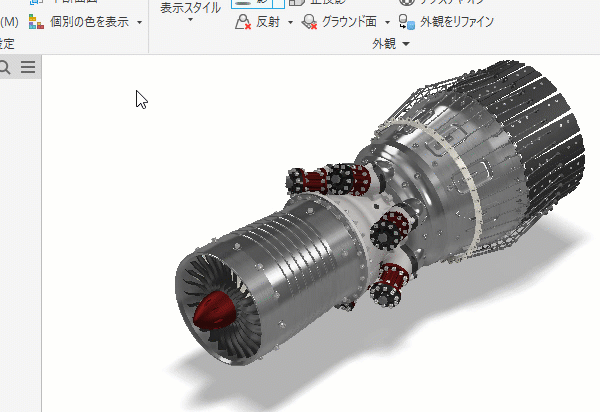
コンポーネントを個別の色で表示するには、次のいずれかのオプションを使用します。
- リボンの[表示]タブにある[表示]パネルで、[色を分けて表示]矢印をクリックしてオプション リストを表示します。ボタンをクリックすると、最後に選択したオプションでビュー モードが切り替わります。
- リストで次のいずれかを選択します。
- [一意の最上位アセンブリごと]を選択すると、個別の色で最上位コンポーネントが表示されます。
- [最上位レベルのアセンブリごと]を選択すると、個別の色で各最上位コンポーネントが表示されます。
- [一意のパーツごと]を選択すると、アセンブリで使用されている一意のパーツごとに、異なる色が表示されます。
- [パーツごと]を選択すると、アセンブリ内のパーツごとに異なる色が表示されます。
- 通常の表示外観に戻すには、ドロップダウン リストの矢印ではなく、[色を分けて表示]ボタンをもう一度クリックします。
注: [色を分けて表示]はビューの状態です。たとえば、[インプレイス編集]や、レイトレーシングまたはアドイン環境への切り替えを行うと、通常の外観に戻ります。
使用する色を管理する
カラー スキームで使用する色は自由に変更することができます。
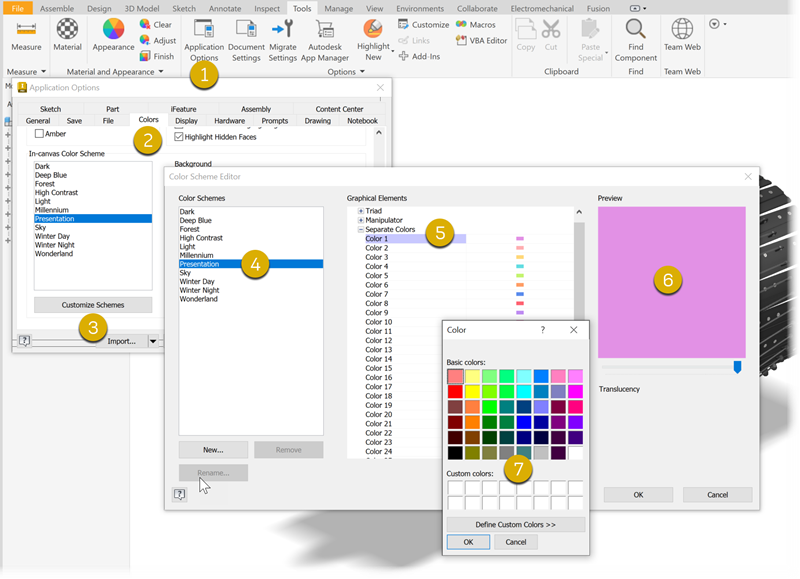
色の選択を変更するには、次の操作を行います。
- [ツール]タブで、[アプリケーション オプション]をクリックします。
- [アプリケーション オプション]ダイアログで、[色]タブをクリックします。
- [色]タブで、[カラー スキームのカスタマイズ]をクリックします。
- カラー スキーム エディタの[カラー スキーム]で、変更したいカラー スキームをクリックします。
- [グラフィックス要素]で[色を分ける]を展開し、色を選択します。
- [プレビュー]をクリックして、[色]ダイアログを表示します。
- [色]ダイアログで、使用する色を選択するか、カスタム色を定義します。定義したカスタム色ごとに、必ず[カスタム]カラー パレットをクリックして色を追加してから、[OK]をクリックするようにします。